2023年01月02日更新
LINE「ログイン中の端末」の確認方法!乗っ取り/不正アクセスされたらどうなる?
LINEでは1つのアカウントで複数の端末にログインすることができますが、「ログイン中の端末」を確認するとそれが乗っ取りや不正アクセスになっていることもあります。LINEで「ログイン中の端末」はどうやって確認するのかなどを解説していきます。
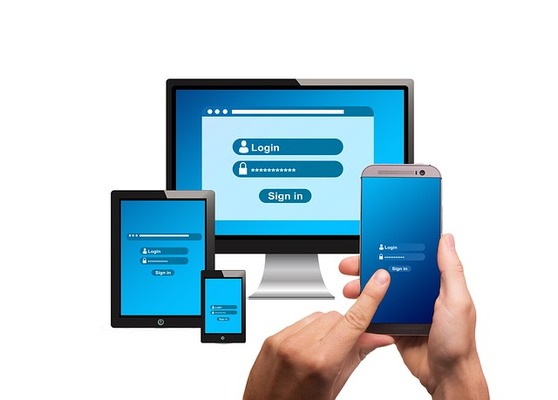
目次
LINE「ログイン中の端末」の確認方法
家族や友人などとの連絡のため、LINEをスマホで利用するという人が大半でしょう。
「ログイン中の端末」と表示されるのはどういう場合?
そんなLINEのアカウント設定などを見ていると「ログイン中の端末」を確認できる箇所があります。
アカウントや関連サービスにログイン中の端末がある
LINEでは、別のスマホ端末で同時にLINEを利用することはできませんが、パソコンなどの別媒体では同時ログインをすることができます。
また、LINEには複数の関連サービス(LINEアカウントでのログインを含む)があり、そういった別端末でのアカウントや関連サービスなどにログインしている履歴があると、「ログイン中の端末」として表示されるのです。
ログアウトするまで履歴は残る
このLINEの「ログイン中の端末」は、ログアウトするまで履歴は残っています。
ログインしたままにしている、という人もいるかと思いますがその場合の履歴はもちろんのこと、自身がしたログインなどではない不正アクセスや乗っ取りなどがあった場合も同様です。
ちなみに、ログイン中の端末が現在利用しているLINEのスマホアプリ以外ない場合、端末によってはこのアカウント欄に「ログイン中の端末」の表示はないこともあります。
LINE「ログイン中の端末」の確認方法
LINEの「ログイン中の端末」は、乗っ取りや不正アクセスがあった場合に備えて知っておくに越したことはあります。どうやってLINEで「ログイン中の端末」の履歴を確認するのか、そのやり方を説明します。
LINE「ログイン中の端末」の確認手順
LINEで「ログイン中の端末」を確認する場合、まずはLINEアプリで設定画面を開きます。LINEのホーム画面から歯車マークをタップし、「個人情報」の項目にある「アカウント」を開きましょう。
下の方にスクロールするとある「ログイン中の端末」をタップすると、ログイン中の端末を確認することができます。
LINE「ログイン中の端末」表示の見方
LINEの「ログイン中の端末」には「LINEにログイン中の端末」の他に「LINEのサービスにログイン中の端末」が表示されます。
「LINEにログイン中の端末」とは、メッセージの送受信ができるLINEのアプリへのログインをしていることを指します。タブレットやパソコン用のアプリ(Windows、Mac)、Apple Watchなどもこれに含まれます。
現在LINEをメインで活用しているスマホはここには表示されません。それ以外の端末でログインしている端末がここに表示されているため、利用しているスマホが表示されていなくても大丈夫です。
また、「LINEのサービスにログイン中の端末」には、メッセージの送受信をするLINE以外のサービスへログインした端末の履歴が表示されます。LINE STOREなどへのログインなどをするとその端末やブラウザなどの履歴をここで確認可能です。
LINE「ログイン中の端末」で乗っ取りや不正アクセスがわかった場合の対処法
なお、LINEの「ログイン中の端末」に心当たりのない端末がある、ということも少なくありません。
その場合はLINEのアカウントに関連するログイン情報が表示されるため、乗っ取りや不正アクセスがあったことは確認しやすいです。気にも留めていないという場合には気がついたら乗っ取りや不正アクセスされている可能性がある、ということもあるでしょう。
強制ログアウト
自分がした覚えのないLINEアカウントへのログインは、自分が忘れているだけということもありえますが、乗っ取りや不正アクセスの場合も多いです。知らない誰かによるログインの場合、その端末からログアウトすることはできません。
しかし、自身のLINEアプリがスマホで利用できる状況であれば、「ログイン中の端末」一覧から強制ログアウトすることができます。
他の端末でのLINEアカウントからの強制ログアウト方法は簡単で、LINEの「ログイン中の端末」の一覧にある、乗っ取りや不正アクセスと思われるものの「ログアウト」をタップするだけです。
なお、LINEのサービスにログイン中の端末に関しては、「すべてのサービスからログアウトする」で一括での強制ログアウトをすることができます。
アプリはその時点でログアウトされますが、LINE STOREなどのサービス関連は、一度ブラウザを閉じるまでLINEアカウントへのログインは続く状態になることが多いため、アカウント関連の操作を防ぐためには強制ログアウトだけではセキュリティとしては不足気味です。
他の端末からのログイン許可設定をオフ
強制ログアウト後、他の人からの不正アクセスを防ぐためには、一番厳格にセキュリティ対策するのであれば「ログイン許可」の設定をオフにしておきましょう。
この「ログイン許可」をオフにすると、オフにした時点で「ログイン中の端末」のうち「LINEにログイン中の端末」すべてが強制ログアウトされます。
LINEをスマホでしか利用しないのであれば、この設定をオフにしておいても大きく問題はありません。なお、「ログイン許可」をオフにしていても、LINEのサービス(LINE STOREなど)にはログインすることができますので、その点は理解しておきましょう。
もしLINEのサービス関連に不正ログインされた場合は、このログイン許可設定のオフでは対応できないため、後述するパスワードの変更もおこなっておいてください。
パスワードの変更
LINEのアカウントへの乗っ取りや不正アクセスなどは、パスワードが漏洩していることが原因で起きるということが多いです。そのため、乗っ取りや不正アクセス等が原因で身に覚えのない「ログイン中の端末」があった場合はパスワードの変更もしておきましょう。
LINEアカウントのパスワードの設定変更方法ですが、LINEの設定画面の「アカウント」画面で「パスワード」をタップしてください。
スマホのセキュリティの関係でロック画面の入力画面が表示されるため、入力をします。あとはパスワードを新しく変更し、確認用も入力すれば、パスワードの設定変更は完了します。
ここで設定するパスワードは、セキュリティ対策のため他のサイトで利用していないもので、半角英字、数字、記号を組み合わせた、6~20字以内の範囲で強力なものにしておいてください。
なお、スマホアプリからLINEのパスワードを変更する場合は現在のパスワードの確認は不要ですが、LINEサービスなどでパスワードを変更する場合は現在のパスワードも必要なため注意が必要です。
他にも、LINEと同じパスワードを利用していたサービスがある場合、そちらも不正アクセスなどの危険性が生じていることにもなりますので、合わせてパスワードの変更をおこなっておくことをおすすめします。
PC版などの自動ログイン設定を見直す
なお、パソコン版などのLINEアプリの場合、自動ログイン設定をすることができます。この設定をしている場合は、できれば解除しておきましょう。
この自動ログインを設定していると、パソコンを立ち上げた際に自動的にLINEへログインするようになります。しかし、この機能は便利な半面、セキュリティ上の観点であまり勧められるものではありません。
可能であれば共有パソコンでのLINEの利用は避けたほうが無難ですが、それが無理だということもあると思いますの。もし誰かとそのパソコンを共有している場合は、パソコン版のLINEアプリなどの自動ログイン設定は解除しておきましょう。
セキュリティ対策を万全に
LINEでの不正アクセスや乗っ取りを防ぐためには、LINEアカウントのセキュリティ対策を万全にしておく必要があります。他の端末との連携をせざるをえないという場合、Webログインの2要素認証はオンにしておきましょう。
オフになっていても、LINE STOREなどのログイン時には上記のような2要素認証がされることがあります。それ以外でも万全を期しておきたい場合は、ここはオンにしておくほうがセキュリティの観点でも無難です。
また、LINEアカウントへのログインはパスワードでログイン出来ないようにしておくこともおすすめします。スマホがあればQRコードで簡単にログインすることができ、パスワードレスでも入ることが可能だからです。
そうして第三者がログインしづらい状況に設定をおこなって、乗っ取りや不正アクセスを防ぎましょう。
最後に
LINEの「ログイン中の端末」は、LINEを利用しているスマホ以外の端末でのログイン履歴を表示しています。
身に覚えのあるものであればいいですが、そうでない場合は不正アクセスなどの可能性も考えられるため、説明した方法を利用してセキュリティ対策をするなどしておいてください。
 LINEのログイン方法/ログアウト方法【スマホ/PC】
LINEのログイン方法/ログアウト方法【スマホ/PC】 【LINE】不審な通知の「他の端末でLINEにログイン」などについて解説!
【LINE】不審な通知の「他の端末でLINEにログイン」などについて解説! LINE(ライン)にログインできない原因・対処法
LINE(ライン)にログインできない原因・対処法
















